在Outlook中按文件名查找附件的两种有效方法
有效管理邮件附件至关重要,特别是在定位特定文件时。本教程将引导您通过两种方法按文件名查找附件:使用Outlook的内置搜索功能,以及利用Kutools for Outlook的强大附件管理器实现更快速、更灵活的解决方案。
通过以下方式按文件名查找附件:
- 搜索栏
一种简单快捷的定位特定附件的方法。 - Kutools for Outlook的附件管理器
一个强大的工具,允许您直接从搜索结果中管理附件,包括保存、删除或批量压缩等选项。
视频:在Outlook中按文件名搜索附件
使用搜索栏按文件名查找附件
Outlook允许您通过其搜索栏按文件名搜索附件。以下是具体操作方法:
步骤1. 打开Outlook并转到要搜索附件的文件夹。
步骤2. 单击屏幕顶部的搜索栏并输入搜索语法:attachment:filename,然后按Enter键。
然后,包含名为“mortgage-report”附件的消息将被筛选出来。
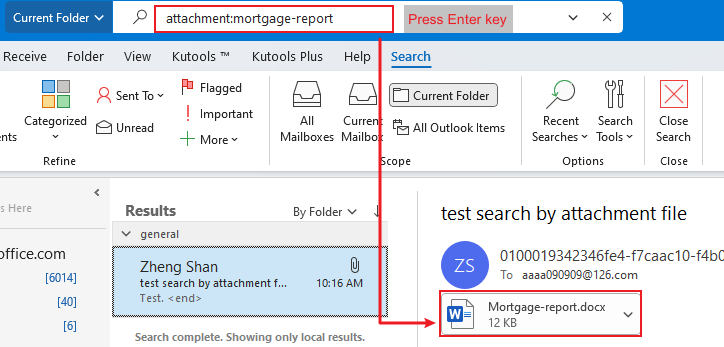
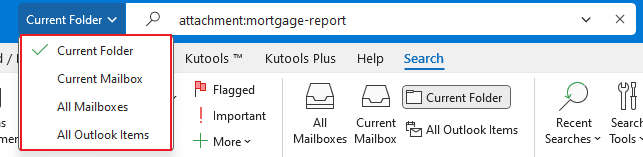
此方法的局限性:
搜索范围不仅限于附件名称;如果附件内容中包含搜索词,也会出现在搜索结果中。
使用Kutools for Outlook的附件管理器按文件名查找附件
如果您正在寻找一种更高效、更灵活的方式来按文件名查找附件,Kutools for Outlook是完美的解决方案。其 附件管理器提供了超越Outlook内置功能的高级特性。
步骤1. 安装Kutools for Outlook后,点击Kutools Plus > 管理。
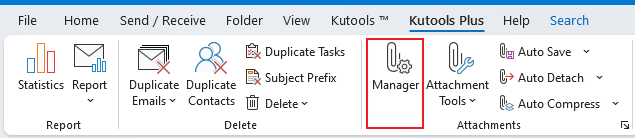
步骤2. 在附件管理器对话框中,选择要查找附件的文件夹,然后点击确定。
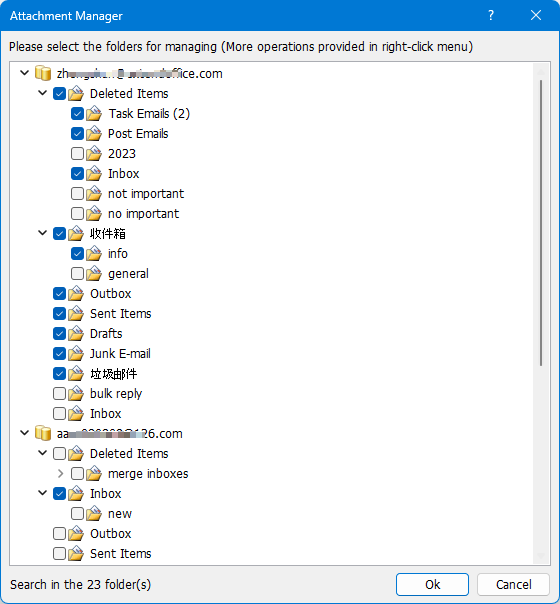
然后所有包含附件的消息都会列在窗口中。
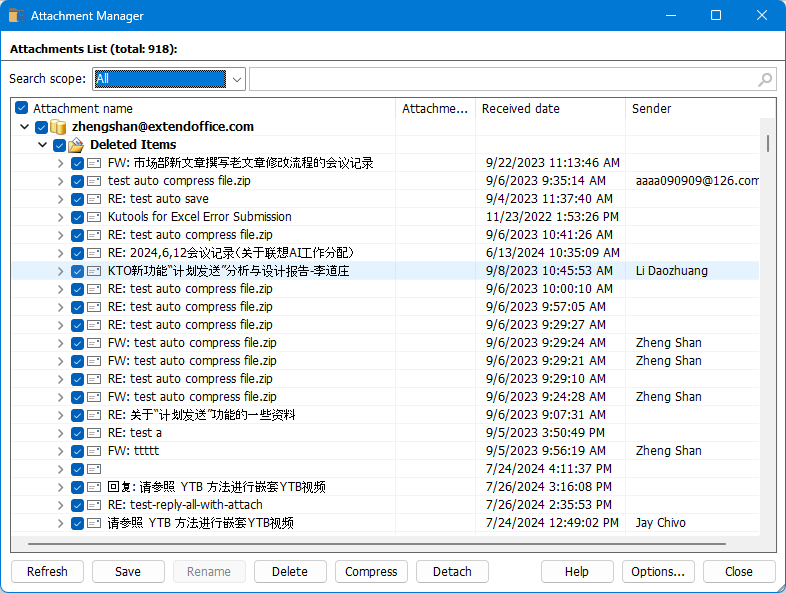
步骤3. 从搜索范围部分的第一个下拉列表中选择附件名称,然后输入文件名。按Enter键。

然后Kutools会显示所有符合您条件的带有附件的邮件。
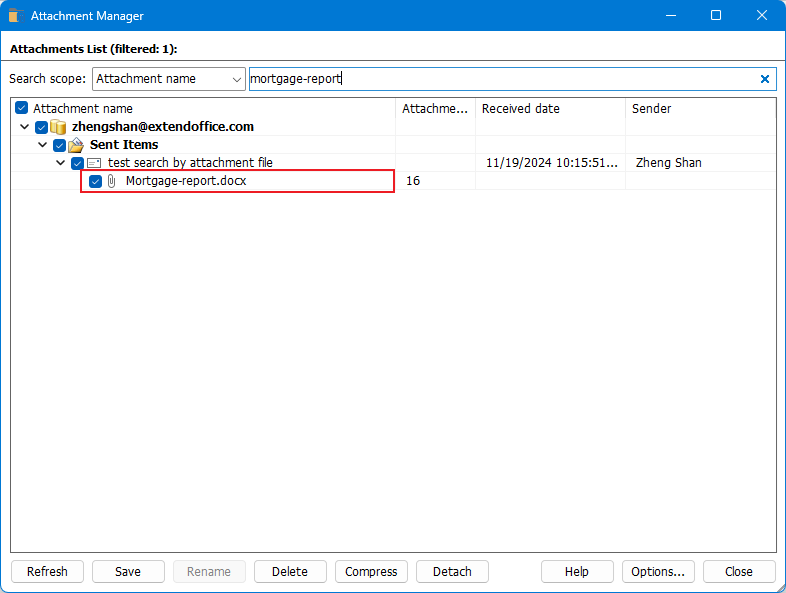
步骤4. 在筛选结果中右键单击一条消息以打开它,或者右键单击一个附件以选择对所选附件的操作。

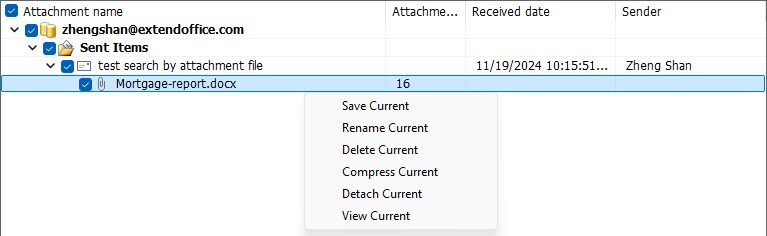
除了按文件名筛选附件外,您还可以按大小、主题或接收时间筛选它们。
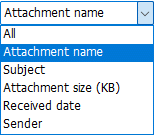
此外,您可以轻松地直接从列表中批量保存、删除或压缩附件。
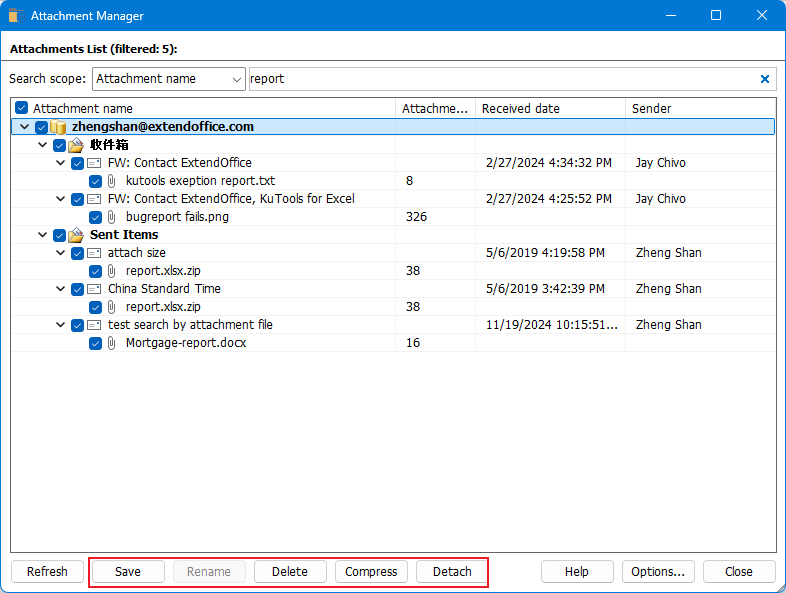
按照这些方法,您可以快速定位包含特定文件名的消息。单击此处获取更多Outlook技巧和提示。
最佳 Office 办公效率工具
最新消息:Kutools for Outlook 推出免费版!
体验全新 Kutools for Outlook,超过100 种强大功能!立即点击下载!
🤖 Kutools AI :采用先进的 AI 技术,轻松处理邮件,包括答复、总结、优化、扩展、翻译和撰写邮件。
📧 邮箱自动化:自动答复(支持 POP 和 IMAP) /计划发送邮件 /发送邮件时按规则自动抄送密送 / 自动转发(高级规则) / 自动添加问候语 / 自动将多收件人的邮件分割为单独邮件 ...
📨 邮件管理:撤回邮件 / 按主题及其他条件阻止欺诈邮件 / 删除重复邮件 / 高级搜索 / 整合文件夹 ...
📁 附件增强:批量保存 / 批量拆离 / 批量压缩 / 自动保存 / 自动拆离 / 自动压缩 ...
🌟 界面魔法:😊更多美观酷炫的表情 /重要邮件到达时提醒 / 最小化 Outlook 而非关闭 ...
👍 一键高效操作:带附件全部答复 / 防钓鱼邮件 / 🕘显示发件人时区 ...
👩🏼🤝👩🏻 联系人与日历:批量添加选中邮件中的联系人 / 分割联系人组为单独的组 / 移除生日提醒 ...
可根据您偏好选择 Kutools 使用语言——支持英语、西班牙语、德语、法语、中文及40 多种其他语言!
只需点击一下即可立即激活 Kutools for Outlook。无需等待,立即下载,提升工作效率!


🚀 一键下载——获取所有 Office 插件
强烈推荐:Kutools for Office(五合一)
一键下载五个安装包:Kutools for Excel、Outlook、Word、PowerPoint以及 Office Tab Pro。 立即点击下载!
- ✅ 一键便利操作:一次下载全部五个安装包。
- 🚀 随时满足 Office任务需求:需要哪个插件随时安装即可。
- 🧰 包含:Kutools for Excel / Kutools for Outlook / Kutools for Word / Office Tab Pro / Kutools for PowerPoint